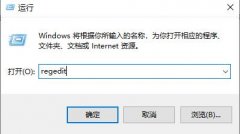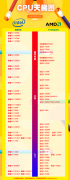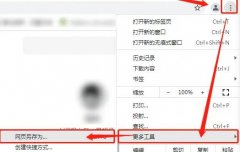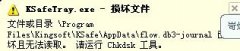在用户体验中,外设驱动的安装与配置扮演着至关重要的角色。键盘和鼠标作为最常用的输入设备,其驱动程序的正确安装与配置能显著提升工作和游戏的效率与便捷性。将详细讲解如何正确安装和配置鼠标与键盘驱动程序,同时分享一些硬件评测和性能优化的小技巧,帮助你在使用中达到最佳效果。

当市场上推出新款外设时,常常伴随着新的驱动程序和软件更新。以键盘为例,许多现代机械键盘都支持自定义宏、RGB灯光控制等功能,而这些功能的实现通常依赖于相关驱动程序。了解如何安装驱动程序至关重要。
确保从官网下载最新的驱动程序,不建议使用随设备附带的光盘,因为光盘上可能是过时的版本。访问制造商的官方网站,找到支持或下载部分,输入自己的设备型号,下载最新的驱动程序安装包。这样可以确保系统能够适应外设的所有新特性,同时解决兼容性问题。
安装驱动程序时,关闭其他不必要的程序,尤其是防病毒软件,避免干扰安装过程。运行安装包后,根据向导一步步操作。多数情况下,你只需同意许可协议,选择安装路径,软件就会自动完成安装。安装完成后,务必重新启动电脑,以确保驱动程序被正确应用。
配置鼠标和键盘的设置同样重要。许多驱动程序配有专属的设置软件,例如Razer、Logitech等品牌的设备,都附带有配置软件。打开配置软件后,可以设置自定义宏、调整灵敏度、改变键位映射以及进行灯光效果的调整。这种自定义设置能够根据个人需求进行优化,从而提升使用体验。
对于DIY爱好者而言,组装电脑时应特别注意外设的选择。高质量的鼠标和键盘不仅能提高使用体验,还能改善游戏表现和工作效率。结合游戏鼠和电竞键盘的设计理念,合理搭配将带来更顺畅的操作感和快速反应的体验。定期更新软件和驱动程序,能确保更佳的兼容性和性能。
性能优化同样不能忽视。建议定期清理驱动程序,卸载已不再使用的设备驱动,避免系统资源浪费。应用驱动清理工具,可帮助用户快速识别和清理冗余的驱动程序。同样,关注硬件维修和升级,也能够不断提升操作的流畅性。
以下是一些常见问题解答,帮助用户更好地理解鼠标和键盘驱动的安装与配置过程:
1. 为什么我的鼠标或键盘无法被识别?
- 这可能是因为驱动未安装或未更新。请访问制造商网站下载并安装最新驱动程序。
2. 如何调整鼠标灵敏度?
- 打开鼠标配置软件,寻找灵敏度或DPI设置,可以根据需要进行调整。
3. 键盘自定义宏怎么设置?
- 在键盘配置软件中,找到宏设置选项,录制你的按键组合,保存并分配到特定键上即可。
4. 驱动更新后仍然出现问题,该怎么处理?
- 尝试卸载并重新安装驱动程序。可以检查设备连接是否稳定,或者尝试其他USB端口。
5. 是否需要定期更新驱动程序?
- 是的,定期更新驱动程序可以确保最佳性能和兼容性,尤其是在连接新设备时。
通过以上内容,相信读者对鼠标和键盘的驱动安装与配置有了更全面的了解,无论是在工作还是娱乐中,都能更高效地使用这些输入设备。